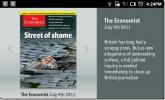Ako nainštalovať systém Windows 8 na tablet Windows 7 [Sprievodca]
Ak máte tablet, na ktorom je možné spustiť operačný systém Windows 7, možno vás bude zaujímať vyskúšanie operačného systému Windows orientovaného na tablety, t. J. Windows 8. Aj keď je v súčasnosti dostupné zostavenie systému Windows 8 stále v štádiu pred verziou beta, nové UI pre Metro sa vám môže zdať vhodnejšie pre váš tablet. V tomto príspevku vám poskytneme príručku na inštaláciu systému Windows 8 do tabletu so systémom Windows 7.

disclaimer: Napriek tomu, že veľa počítačov a tabliet so systémom Windows 7 dokáže zobraziť ukážku vývojára systému Windows 8, je potrebné poznamenať, že inštalácia systému Windows 8 do tabletu môže spôsobiť problémy. Nasledujte túto príručku na vlastné riziko. AddictiveTips nenesie zodpovednosť, ak sa vaše zariadenie počas procesu poškodí.
požiadavky:
- Windows 8 ISO
- Zavádzacie Windows 8 USB. Informácie o vytvorení USB systému Windows 8 nájdete v našej príručke tu. (Pre prvú metódu)
- Najmenej 20 GB voľného miesta na pevnom disku (odporúča sa)
1. Inštalácia Windows 8 z USB
Inštrukcie:
- Pripojte a spustite svoj Windows 7 z bootovacieho USB. Možno budete musieť zmeniť nastavenia systému BIOS.
- Po zavedení systému z jednotky USB do počítača nainštalujte Windows 8 podľa bežného postupu inštalácie.
- Po dokončení inštalácie nainštalujte príslušné ovládače (ktoré si môžete stiahnuť z webovej stránky výrobcu).
2. Inštalácia Windows 8 z ISO
Pomocou tejto metódy môžete nainštalovať systém Windows 8 do tabletu pripojením systému Windows 8 ISO k aplikácii na pripojenie k disku a spustením inštalácie zo súboru .EXE.
Inštrukcie:
- Prihláste sa do svojho tabletu na pravidelnej relácii Windows 7 a uistite sa, že máte zálohovanie systému.
- Namontujte obraz systému Windows 8 ISO pomocou nástroja na pripevnenie disku. Môžete si vybrať bezplatnú aplikáciu na pripevnenie disku z našej kompilácie 20 najlepších aplikácií na pripevnenie disku.
- Teraz otvorte jednotku virtuálneho disku a spustite exe súbor na pokračovanie v inštalácii systému Windows 8. Počas inštalácie vyberte jednotku Windows 7, aby sa systém Windows 7 prepísal systémom Windows 8. Vaše údaje systému Windows 7 sa presunú do systému Windows Windows staré priečinok po inštalácii systému Windows 8.

Windows 8 sa dá odinštalovať (pozri našu príručku tu), odporúčame vám ponechať si zálohu inštalácie systému Windows 7, aby sa zmeny vrátili.
Vyhľadanie
Posledné Príspevky
Oficiálna aplikácia pre ekonoma pristane na trhu Android
Ekonóm sa vyznačuje tým, že je jednou z najstarších a najčastejšie ...
Winamp Audio Player pre Android prináša bezdrôtovú synchronizáciu hudby
Winamp, slávny hudobný prehrávač je na stolových počítačoch prítomn...
Stiahnite si Android 2.2 FroYo ROM pre HTC Touch CDMA
Stále používate HTC Touch CDMA, ale chcete do toho vdýchnuť život a...